iPad Pro(第一世代)が故障したので、表参道のAppleストアで修理してもらいました。
修理と言っても完全に交換です。
アップルケアプラスに入っていたので、費用も一切かかりませんでした。本当によかった・・・
iPad Proの調子がおかしい・・・
私はiPad Pro(第一世代)が発売された初日に購入しました。

このiPad Pro、購入してから「ほぼ毎日」利用しています。
利用用途の95%は「書籍の読書」です。Kindleアプリとか、書籍ビューワーで技術系の書籍を勉強用途で読むことがほとんどです。残りの3%くらいは技術的な動画の視聴。
電車の中ではiPad Miniが手軽で楽なんですが、家だと画面が大きい方が読みやすいし、目にも良さそうですから。
iPad Proの大画面は本当に快適です。文字が細かい技術書でも楽に読むことが出来る。
本当に、この用途だけでも真剣に買ってよかったと思っています。CCIEの勉強の時にiPad Proがあったら、どれだけ効率が良かったか・・・
で、最近、このiPad Proの調子が良くない。
画面がまれにちらつくんです。起動しているアプリに関係なく、画面が白色に反転することがある。
この時点でH/Wの故障の可能性が高いと思ったのですが、念のためiOSを最新バージョンにアップデートしてみたのですが、やはり変化なし。
さらに、毎回特定の状況で再現するわけじゃないからたちが悪い。集中して勉強している時に画面がちらついたらストレス溜まりまくり。
うーん、困った。別に生活上困るわけではないのですが、やはり大画面で快適に勉強をしたい。
てな訳で、修理してもらうことにしました。
アップルケアプラスに入っててよかった!
iPad Proを購入したのは2015年の11月です。なので既に1年以上過ぎているわけでして、通常の保証は切れています。
Appleの製品は修理が高いので有名です。場合によっては新しいバージョンの機器を買い直したほうが満足度が高くなるケースも。
しかし、今回のiPad Proは「アップルケアプラス」という延長保証に入っていました。
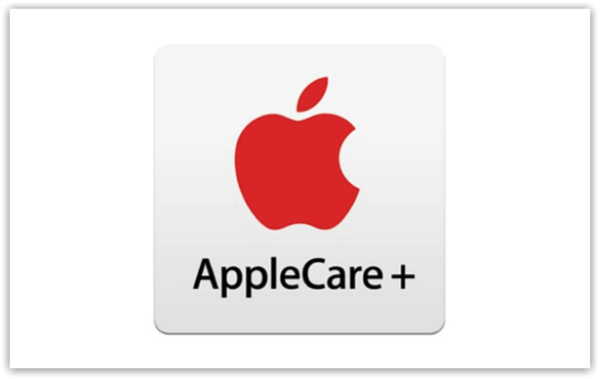
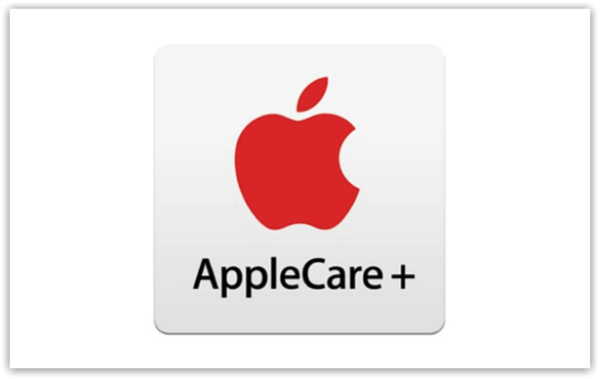
これは保証期間を2年に延長できる&水没などの利用者の過失で機器が壊れても、安い修理代で対応してくれるもの。(誤解がないように、2年保証期間が追加されるわけではありません。合計で2年保証になるのです)
つまり、私のiPad Proは2017年11月まで保証が続いているわけでして、ギリギリセーフってことです。
アップルケアプラスに入っていなかったらと思うと・・・恐ろしいです。
ただ、修理依頼する上で一つ不安だったのが「症状が毎回再現するわけではないこと」です。今回は実店舗に持っていって修理依頼をする予定でしたので、その場で再現しなければ、、修理してもらえない?と心配だったんです。
実店舗で修理依頼をした理由
アップルケアプラスに入っていたら、修理のために店舗に行く必要はありません。電話でも対応してくれます。
電話で故障の状況を伝えたら、数日で代替品が届き、その時に故障した機器を渡して完了、ってのも可能です。
iPad Miniの時は実際にこの方法(エクスプレスサービス)で交換しました。


ただ、今回は本当に再現がしづらくて、本当に修理してもらえるかも疑問だったので、実店舗でまずは確認してもらうことに。
実店舗の予約ができない!
ただ、そこで一つ困ったことがわかりました。
実店舗での修理依頼=Genius Barという専門担当者との時間予約が必要なのですが、、
その予約を当日にできない!(少なくとも私のタイミングではできなかった)
私は平日は(当然)仕事で忙しい&週末も時間が取れるかわからないので、当日に予約ができないのは非常に困ります。
で、ネット上で色々見てみると、予約しなくても待てば対応してもらえるケースが有るらしい。
これに賭けることにしました。とりあえず実店舗(アップルストア)に行ってみることにしました。
待てば対応してくれた
実際に訪問したのはアップルストア表参道店です。
表参道店は地下1階にGenius Barがありまして、地下に行ったらすぐに店員さんが来てくれました。
自分のiPad Proを修理したい、申し訳ないけど予約は取れなかったことを伝えると・・・
当日の待ち行列に並ぶと、対応してくれることがわかりました!
・・・1時間から2時間待ち・・・・・
うーん、でも、電車で往復したりするともっと時間かかるし、表参道だとブラブラする場所は沢山あるし、別にアップルストアで待つ必要もないと言われたので、とりあえず待ち行列に入れてもらうことにしました。
連絡はAppleデバイスの「メッセージ」アプリ経由で連絡を頂けるとのことなので、その辺をブラブラしてると、、、ぴったり1時間半くらいで連絡をいただきました。
交換品と交換してくれた!
で、Genius Barの担当の方に
- 画面がまれにちらつく
- 残念ながら、再現性がない
- 最新のiOSにアップデートしても治らなかった
上記の内容を説明したところ
恐らくH/Wの故障の可能性が高いため、交換で対応する!
とのこと!
良かったです!
しかも、ケアプラスの保証期間内なので、費用はかからないとのこと!
すごい!正直、少しは修理代が必要かと覚悟していたのですが、1円も必要ないなんて!(まぁ、その為に追加で保証のお金を払ってるのですが・・・)
で、交換品がこちら。新品同様です。非常にありがたい!
ちなみに、写真の上の青い袋、見えます?
これ、実はライトニングケーブルです。実はアップルケアプラスで保証対象になるのはiPad Pro本体「だけではなく」ケーブルなどの付属品も含まれます。
今回、ライトニングケーブルの根本が断線したので、そちらも相談したところ、これも快く新品に交換してくれることになりました。
つまり、iPad Proとケーブル、この両方を新品になって返ってきました。
左が故障しているiPad Pro、右が交換してもらったものです。その場で念のため電源を入れて、画面が問題ないかを確認して終了。
古いライトニングケーブルとiPad Proはその場で引き取ってもらいました。
ちなみに、費用は上に書いたとおり無料でした。なので、クレジットカードとかデポジットとかも一切なし。その場で修理した旨のサインを2つ(iPad Proとライトニングケーブル用)して終了です。
実際にGenius Barでかかった時間は10分程度。つまり、予約していたら一瞬で交換が完了したことになります。
アップルケアプラスの威力は凄まじいです。
ちなみに、最近のMacの修理が悪かったと先日書きましたが、iPadは全然違いましたね〜。



家に帰ってバックアップを復元
さて、今回の修理対応で、完全に交換品との交換になりました。
その時にアップル側はバックアップ・データの復元は行ってくれません。事前に自分の責任でバックアップを行って、交換品への復元を行う必要があります。
今回は、交換品の対応の可能性を若干予測していたので、自身のMacにフルバックアップを事前に行っていました。
なので、自宅に帰った後に、新しいiPad Proに対してデータの復元を行いました。
右が、事前にバックアップを保存した新しいMacBook(2017)、左が新しいiPad Proです。まだフィルムを外していない・・・
ちなみにこれが新しいライトニングケーブル。まぁ購入時と同じケーブルですね。
さて、MacBook(2017)はUSB-Cインターフェースしかありません、通常のライトニングケーブルのパソコン接続先は、普通のUSBの口ですので、そのままだと新しいMacBookに接続できません。
ここでも、前回紹介したUSB-USBCのアダプタが活躍しました。


こんな感じです。
全く問題なく使えました。というか、バックアップの時も同じ方法で操作したので、使えることはわかってたんですけどね。
バックアップ・復元(リストア)には普通にiTunesを使います。
iPad ProをMacBookに接続したら、上のように復元しますか?と聞いてくるので、普通に「続ける」をクリック。
でですね、ここで問題が発生!
「iPadのソフトウェアが古すぎる」ですと・・・
つまり、もともと故障したiPadの方がiOSのバージョンが新しかったみたいです。で、交換してもらったiPad ProのiOSが新しくないから、復元できないと言われてるっぽい。
じゃあ、初期状態での「バックアップから復元」自体ができないじゃないですか。
仕方ないので、一旦復元しないでiPad Proの初期設定を終了させて、iOSのバージョンアップを行うことに。
10分程度で終了。
その後に、再度復元を試みると・・・
「iPadを探す」をオフにする必要がありますと。ここまで来たら、とりあえず復元は出来るみたいで安心しました。
この後にiPadを探すをオフにして、全く問題なく復元することができました。
驚いたのは、その復元するレベルが非常に精度が高かったということ。Safariで起動中だったタブまで復元してくれました。指紋情報とかは後で追加しましたけど。
まとめ。少しでも故障が気になったら相談するべき!
今回の私の症状は、完全に再現できるものではなかったのに、しっかり丁寧に対応していただきました。本当に感謝です。
実際に現地で再現ができなかったにも関わらず交換してくださいました。
今回の事を考えると、やはりアップルケアプラスに入っておいたほうが良いと感じました。今後もモバイルデバイスは購入と同時にアップルケアプラスにも入ろうと思います。





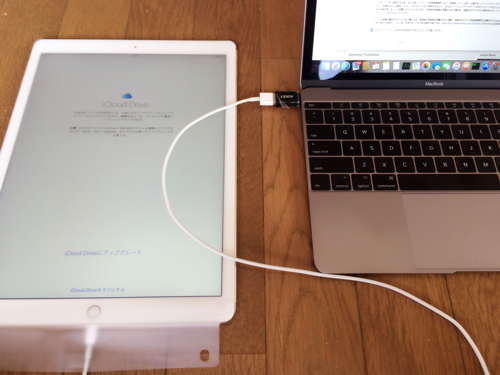
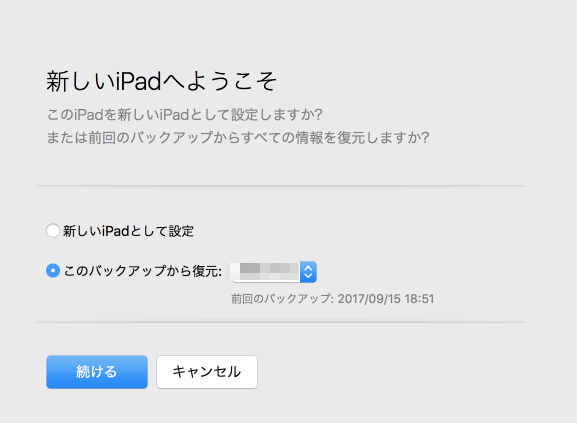
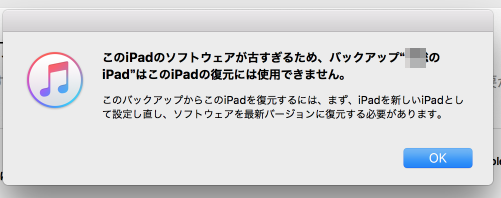
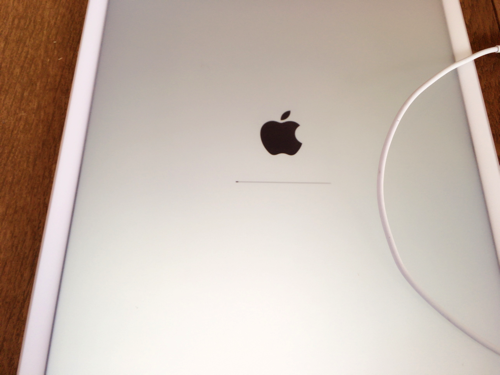
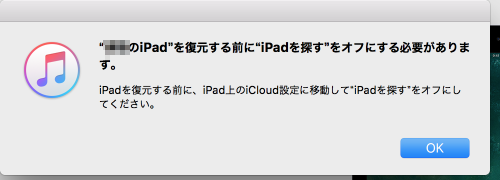


コメント